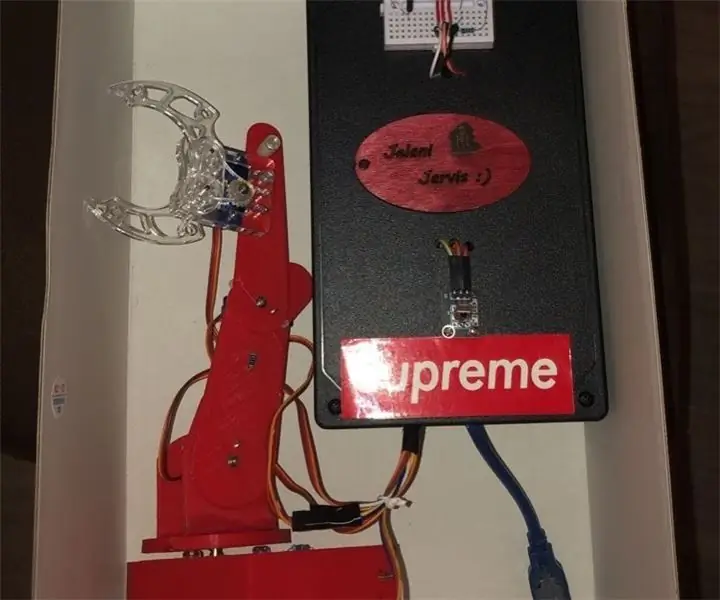
Inhaltsverzeichnis:
- Lieferungen
- Schritt 1: Steuerkreis
- Schritt 2: Skizze
- Schritt 3: Skizzenfort
- Schritt 4: Skizzenfortsetzung
- Schritt 5: Skizzenfortsetzung
- Schritt 6: Stepper-Bibliotheken
- Schritt 7: 3D-Design (Arm)
- Schritt 8: 3D-Design (Hand)
- Schritt 9: 3D-Design (Basis)
- Schritt 10: 3D-Design (Basis)
- Schritt 11: Gedrucktes Design
- Schritt 12: Gehäuse
- Autor John Day [email protected].
- Public 2024-01-30 07:17.
- Zuletzt bearbeitet 2025-01-23 12:52.
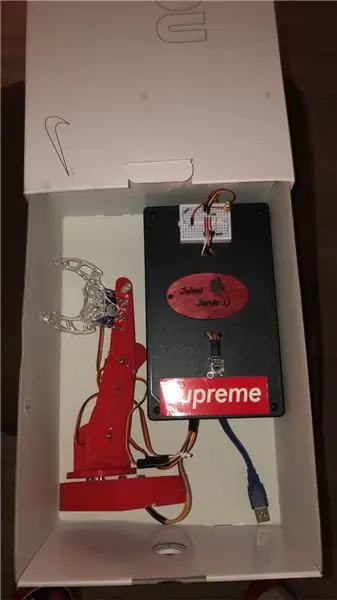
Dieses instructable wurde in Erfüllung der Projektanforderung des Makecourse an der University of South Florida erstellt.
Dies sind die grundlegenden Komponenten, die für die Montage dieses Projekts erforderlich sind
Lieferungen
(3) 9g Mikro-Servos
(1) Arduino-Board mit USB-Anschluss
(2) Steckbrett (normale Größe und Mini)
(1) Rechteckiges Gehäuse
(1) Schrittmotor
(1) Packung mit Überbrückungsdrähten
(1) Servogesteuerte Klemme
(1) IR-Sensor
(1) IR-Fernbedienung
(1) Widerstand
Schritt 1: Steuerkreis
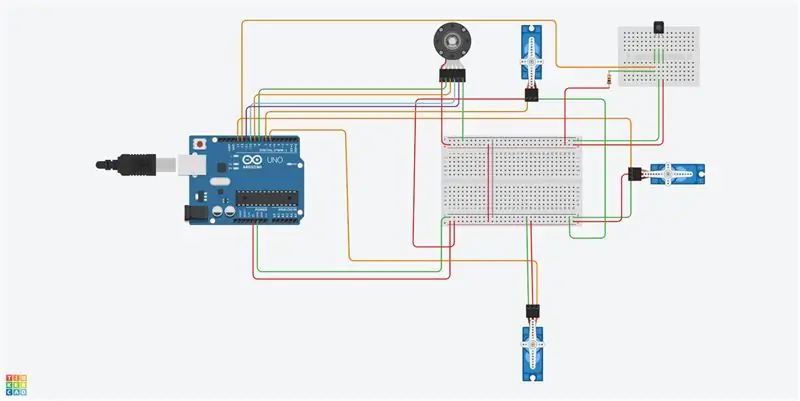
Bauen Sie den Regelkreis wie in der Abbildung gezeigt auf
Schritt 2: Skizze
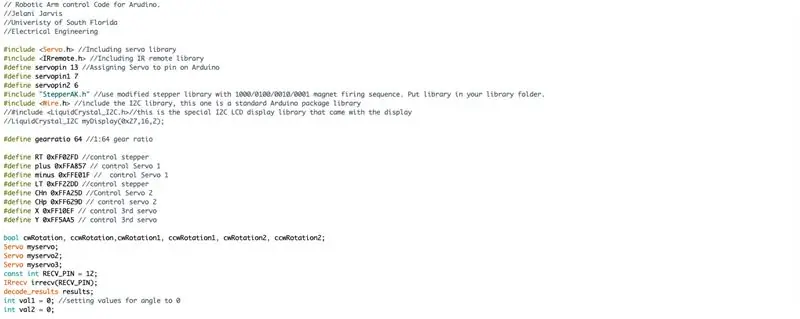
Laden Sie die bereitgestellte Skizze auf den Arduino hoch.
Nach dem Hochladen der Skizze sollte die Schaltung mit der IR-Fernbedienung betrieben werden.
Schritt 3: Skizzenfort
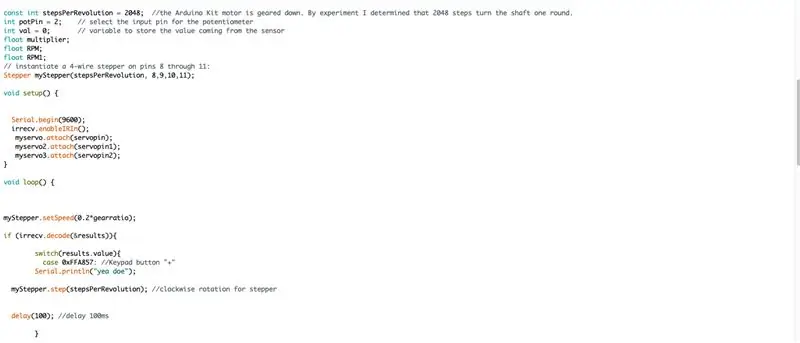
Schritt 4: Skizzenfortsetzung
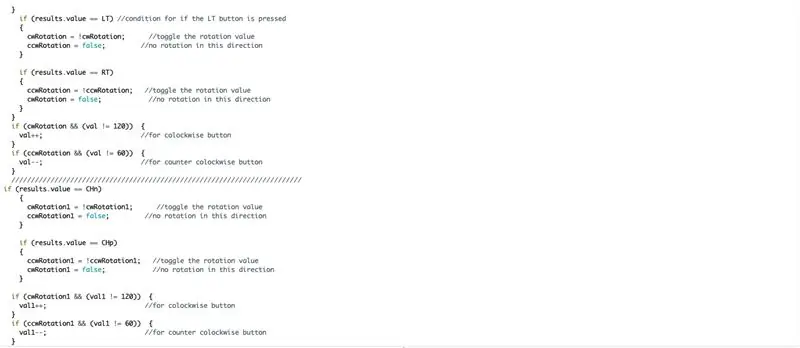
Schritt 5: Skizzenfortsetzung
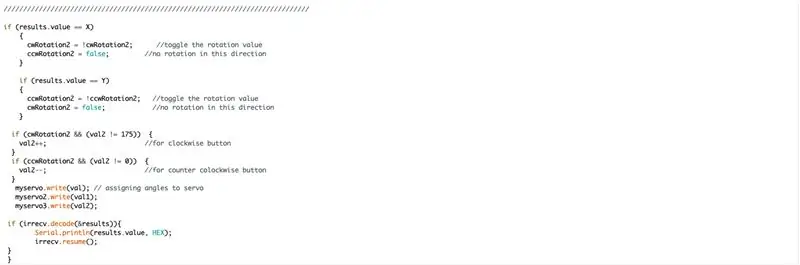
Schritt 6: Stepper-Bibliotheken
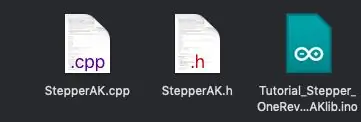
Gehen Sie zum folgenden Link, um die Dateien StepperAK.cpp und StepperAK.h herunterzuladen und sie in den gleichen Ordner wie die vorherige Skizze zu legen.
Link:
Schritt 7: 3D-Design (Arm)
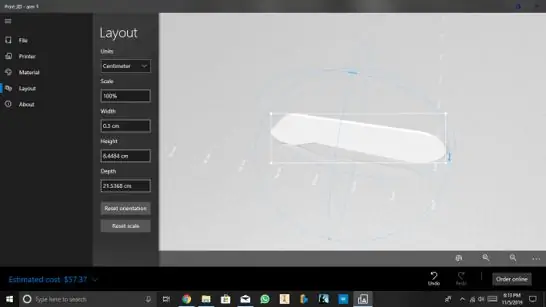
Dieser Teil des Roboterarms wird als der eigentliche Arm des Roboters betrachtet. Dies hat zwei Servomotoren an beiden Enden angeschlossen. Dieser Teil verbindet die Basis des Arms mit der Klemme.
Schritt 8: 3D-Design (Hand)
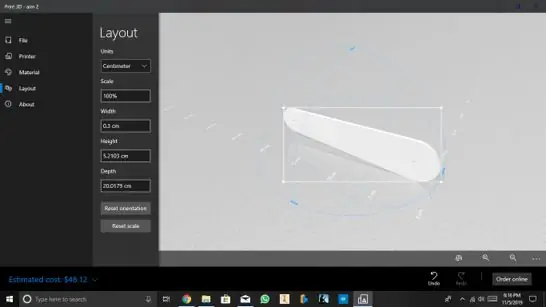
Dieser gestaltete Teil dient als Hand des Roboterarms, mit dem die servogesteuerte Klemme verbunden ist. Dieser Teil bewegt sich nach oben und unten, um die Klemme in die gewünschte Position abzusenken oder anzuheben.
Schritt 9: 3D-Design (Basis)
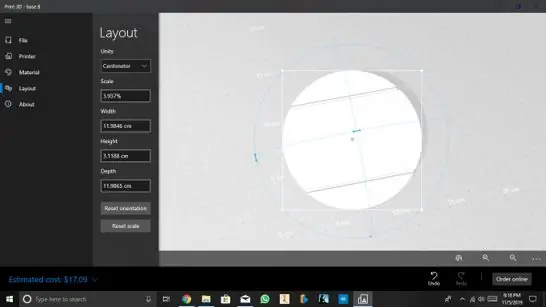
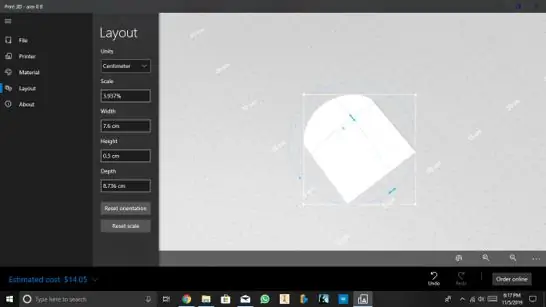
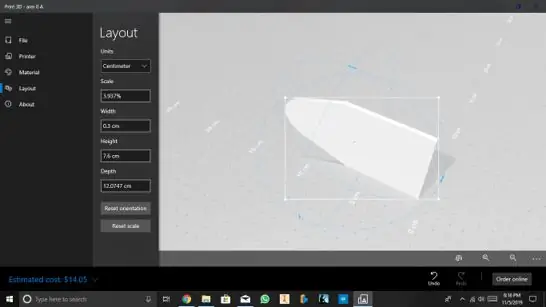
Diese drei Teile werden als Basis des Roboterarms verwendet. Der kreisförmige Teil hat in seiner Mitte ein Loch, in das die Schrittmotorwelle eingepasst wird. Die beiden flachen Teile werden in die Schlitze auf dem runden Teil eingepasst. Das größere, dreieckige obere Flachstück ist dort, wo der "Arm" und der Servomotor angeschlossen werden sollen.
Schritt 10: 3D-Design (Basis)
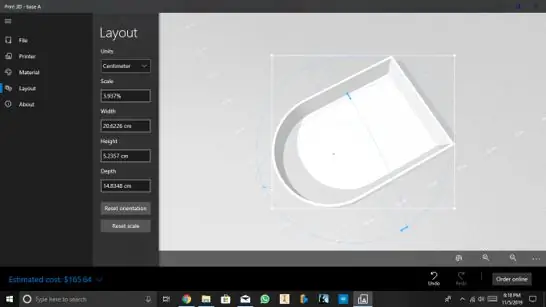
Dieses Teil wird auch für die Basis verwendet, da der Schrittmotor darunter montiert wird, sodass die Welle nach außen zeigt. Der sichtbare Teil der Welle ist dort, wo das zuvor erwähnte kreisförmige Basisteil angeschlossen werden soll.
Schritt 11: Gedrucktes Design

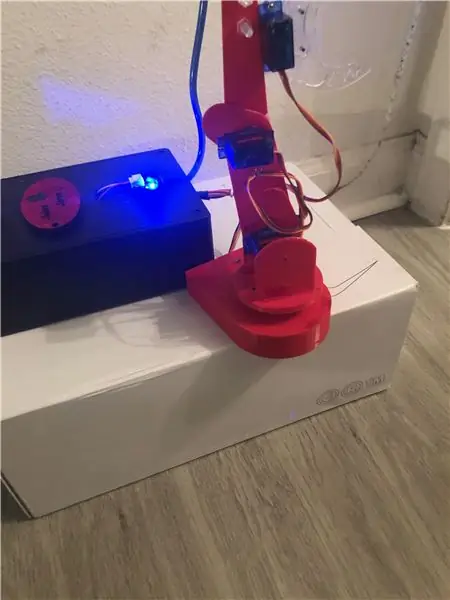
Dies ist eine visuelle Darstellung, wie das Produkt aussehen sollte.
Die Teile wurden gebohrt und mit Schraube und Mutter zusammen mit Sekundenkleber zusammengehalten.
Die Klemme wurde bei Amazon gekauft und oben am "Hand"-Stück angebracht, damit der Roboterarm Dinge aufnehmen kann.
Schritt 12: Gehäuse
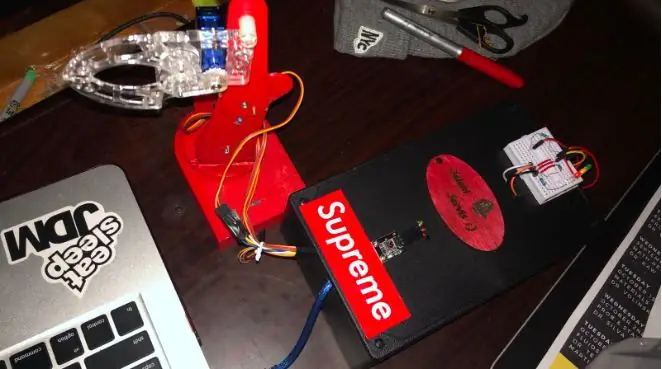
Das Arduino und das Steckbrett befinden sich im Inneren des Kunststoffgehäuses, um ein Zerlegen der Schaltung zu verhindern und die Gesamtpräsentation des Projekts zu vereinfachen.
Löcher wurden in das Gehäuse gebohrt, um die Drähte hindurchzuführen.
Das Mini-Steckbrett wurde auf der Oberseite des Gehäuses befestigt, da der IR-Empfänger daran angebracht war und es freigelegt werden muss, um mit der IR-Fernbedienung zu arbeiten.
Empfohlen:
USStepper Roboterarm 4: 5 Schritte

UStepper Robot Arm 4: Dies ist die 4. Iteration meines Roboterarms, den ich als Anwendung für unser uStepper Stepper Control Board entwickelt habe. Da der Roboter über 3 Schrittmotoren und ein Servo zur Betätigung verfügt (in seiner Grundkonfiguration) ist er nicht auf uStepper beschränkt
Roboterarm mit Zio-Modulen Teil 3: 4 Schritte

Roboterarm mit Zio-Modulen Teil 3: Dieser Blogbeitrag ist Teil der Zio Robotics-Serie. Einführung In unserem vorherigen Blog haben wir die Tutorials Teil 1 und 2 zur Steuerung eines Roboterarms mit Zio-Modulen veröffentlicht. Teil 1 konzentrierte sich hauptsächlich auf die automatische Steuerung der Klaue Ihres Roboterarms
Roboterarm mit Zio-Modulen Teil 2: 11 Schritte

Roboterarm mit Zio-Modulen Teil 2: Im heutigen Tutorial werden wir alle 4 Servos und einen PS2-Wireless-Controller verwenden, um den Roboterarm zu steuern. Dieser Blogbeitrag ist Teil der Zio Robotics Series. Einführung In unserem vorherigen Blog haben wir Teil 1 gepostet Tutorial zur Steuerung eines Robotic Ar
Roboterarm zu Hause herstellen – wikiHow

Wie man Roboterarm zu Hause macht: In diesem anweisbaren habe ich Ihnen gezeigt, wie ich diesen Roboterarm gemacht habe und wie ich diesen Arm mit Smartphone gesteuert habe
Steuern Sie einen Roboterarm mit Zio-Modulen Teil 1: 8 Schritte

Steuern Sie einen Roboterarm mit Zio-Modulen Teil 1: Dieser Blogbeitrag ist Teil der Zio Robotics Series.EinführungIn diesem Tutorial werden wir ein Projekt erstellen, in dem wir Zio-Module verwenden, um den Roboterarm zu steuern. In diesem Projekt lernen Sie, wie Sie Ihre Roboterarmkralle öffnen und schließen. Diese n
